Appleによって開発されたMOVは、一般的なマルチメディアコンテナファイル形式です。さまざまなタイプのメディアデータを格納する1つ以上のトラックを含めることができます。必要なのがMOV形式のビデオのオーディオだけだとしたらどうでしょうか。 MOVをMP3に変換してみてください。
-「.MOV(QuickTime)ファイルからMP3 / WAVファイルにオーディオを抽出するにはどうすればよいですか?最高の無料のMOVからMP3へのコンバーターの提案はありますか?」
-「再エンコードせずにMOVをMP3に変換する方法」
同じ問題、つまりMOVをMP3に変換する方法にも悩まされていますか?人々がこの問題から抜け出すのを助けるために、この投稿はトップ6の最高のMOVからMP3へのコンバーターを紹介し、変換のステップを詳述します。 MOVファイルの非互換性を解決する場合でも、MOV形式のムービーからオーディオを抽出する場合でも、MiniToolによってリリースされたMiniToolムービーメーカーがそれを実行します。
MOV
MOVは、一般的なマルチメディアコンテナファイル形式です。ビデオ、オーディオ、テキスト、画像、字幕、およびその他のメディアタイプを1つのファイルに含めることができます。この形式の圧縮アルゴリズムはAppleによって設計されましたが、MacとWindowsの両方のプラットフォームと互換性があります。 AppleのiTunesおよびQuickTimeプログラム、Windows Media Player、VLCはすべてMOVファイルを再生できます。
MP3
MP3はMPEG-1AudioLayer 3の略です。1993年にリリースされて人気が爆発し、オーディオ再生機能を備えたほとんどすべてのデジタルデバイスがMP3ファイルを読み取って再生できるため、最終的には音楽ファイルで世界で最も人気のあるオーディオ形式になりました。 MP3は、再生中に元の音質を維持しながら、サウンドシーケンスを小さなファイルに圧縮するために使用されます。
MOVをMP3に変換する理由
- 着信音の作成や言語のリスニング演習のために、MOV形式のビデオから音声、古典的な会話、背景音楽を抽出します。
- すべてのメディアプレーヤー、デバイス、オンラインファイルストレージサービス、およびWebサイトがMOV形式をサポートしているわけではありません。 MOVファイルをサポートされている形式に変換するのが最善の解決策です。
関連記事:YouTubeから音声を抽出する方法。
MOVをMP3に変換する方法は?今日、ますます多くの無料のビデオコンバータツールが登場し、強力な機能を備えた無数のフォーマットを変換できると主張しています。ただし、実際には、これらのほとんどには、時間のかかる、ファイルサイズの制限、品質の低下、透かし付きの変換ファイルなど、このような制限があります。そこで、ここでは、ほぼ完璧なツールであるMiniToolMovieMakerをお勧めします。これは決して失望することはありません。
#Top1.MiniToolムービーメーカー
MiniToolによって開発されたMiniToolMovieMakerは、無料のMOVからMP3へのコンバーターです。
ビデオ(MKV、RMVB、3GP、MOV、FLV、MP4、MPG、VOB、WMV)、写真(JPG、JPEG、BMP、ICO、PNG、GIF)、オーディオ(WAV、MP3)のさまざまなファイルタイプの入力をサポートしています。 、FLAC、M4R)。
この無料のコンバーターは、初心者にとって非常に使いやすいものです。また、プログラムは超高速でのロスレス品質変換をサポートしているため、ビデオ品質について心配する必要はありません。
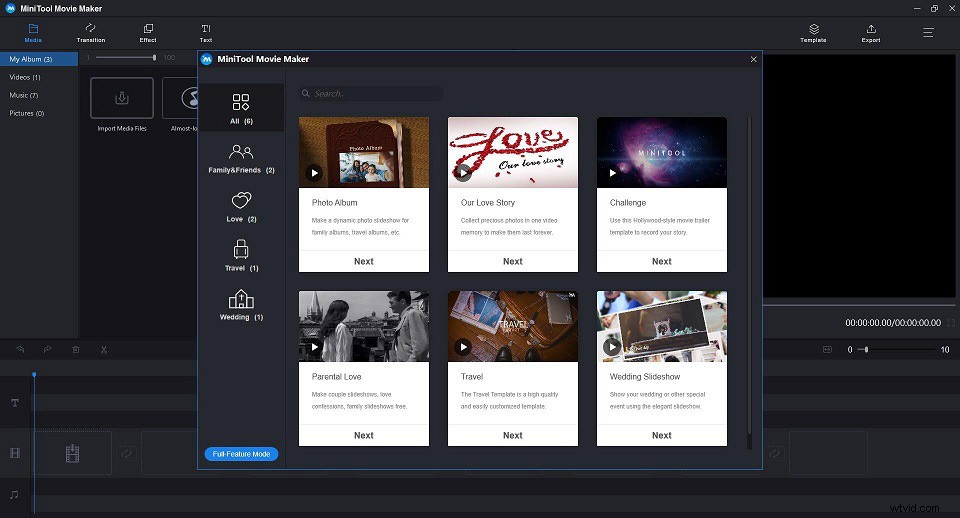
長所
- 広告やバンドルされたソフトウェアはありません。
- 登録は必要ありません。
- シンプルでユーザーフレンドリーなインターフェース。
- 複数の入力および出力形式をサポートします。
- 変換する前にMOVファイルを編集できます。
- 変換されるファイルのサイズに制限はありません。
- 高速変換。
- コンバージョンとダウンロードの数に制限はありません。
- 変換されたファイルに透かしはありません。
短所: Windows10/8/7のみをサポートします。
関連記事:ビデオをオーディオに変換
#Top 2. HandBrake
HandBrakeは、Windows、Mac、およびLinuxシステムでシームレスに実行されるマルチプラットフォームソフトウェアです。 PC、DVD、またはBlu-rayディスクにコピー防止機能がないマルチメディアファイルをこのプログラムに追加して変換することができます。その他の機能には、高品質の変換、バッチスキャン、エンコードのキューイング、ファイル編集用のビデオフィルター、ライブの静的およびビデオプレビュー、チャプターマーカーなどがあります。
長所
- 多数の形式を変換します。
- DVDのリッピングに使用できます。
- オープンソースで無料でダウンロードできます。
- 幅、高さ、コーデック、フレームレートなどの設定などの高度なコントロールを提供します。
短所
- 詳細設定をマスターするのは難しい。
- 比較的複雑なグラフィカルユーザーインターフェイスを提供します。
#Top 3. Convertio
Convertioは、高品質の変換と出力形式の幅広いサポートで知られる、無料で使用できるオンライン変換ツールです。ビデオ形式に加えて、MOVファイルはさまざまなオーディオおよび画像形式に変換することもできます。変換プロセスのために、オンライン、ローカル、およびクラウドストレージ上のファイルをプログラムに追加できます。一度に最大2つのファイルを処理でき、変換されたファイルをシステム、Dropbox、またはGoogleドライブに保存できます。
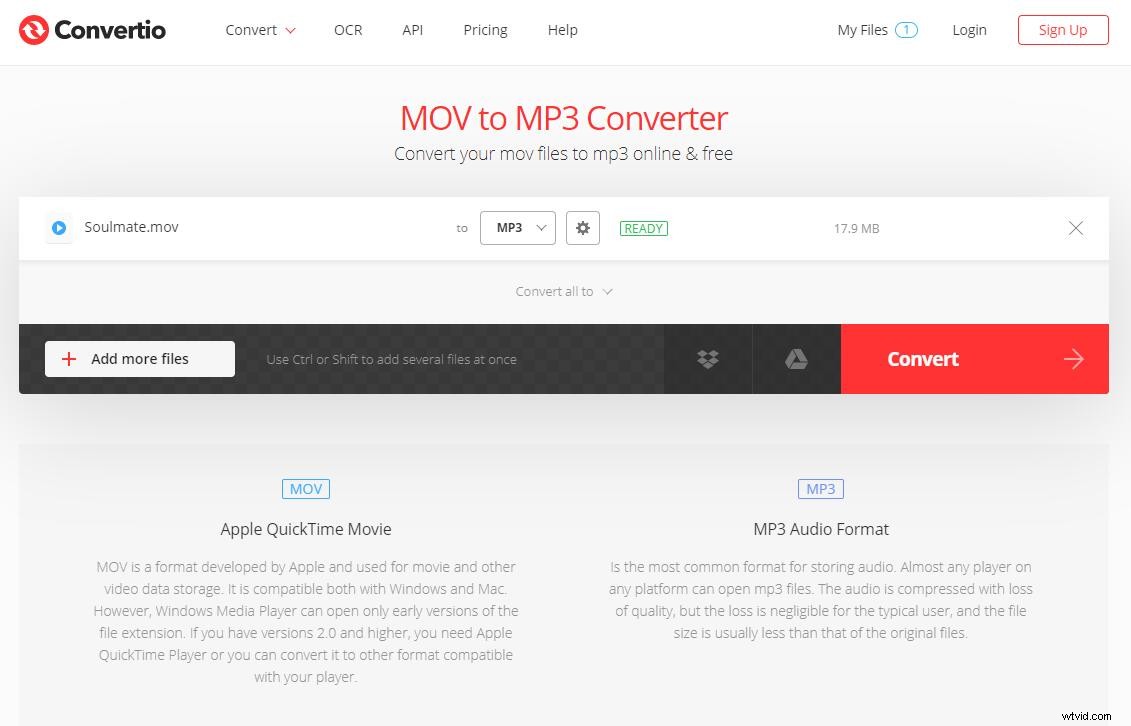
長所
- コンピューター、Dropbox、Googleドライブ、URLからファイルを選択します。
- Windows、Mac、Linuxを含むほぼすべてのオペレーティングシステムをサポートします。
- 2500を超えるさまざまな変換をサポートします。
短所: 最大ファイルサイズ100MBまたはサインアップ。
#Top 4. Freemake Video Converter
Freemake Video Converterは、隠れたコストや制限なしに開発された無料のMOVビデオコンバーターです。これは、有料製品の適格な代替品です。このソフトウェアを使用すると、さまざまなビデオおよびオーディオ形式をインポートして、サポートされている他の形式に変換できます。トリミング、字幕の追加などのシンプルなビデオ編集ツールもサポートされています。このツールは、ユニークで優れたユーザーエクスペリエンスを提供します。
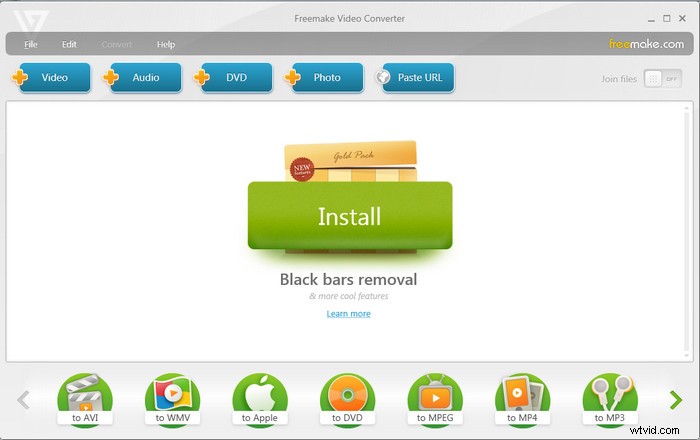
長所
- 専門知識は必要ありません。
- 多くのファイル形式をサポートします。
- オーディオファイルとビデオファイルのマージのサポート。
短所
- 一部の機能は、3日後にWebPackを使用してアクティブ化する必要があります。
- 2017年以降更新されていません。
#Top 5. CloudConvert
Cloudconvertは、200を超える異なる形式間の変換をサポートする優れたオンラインファイルコンバーターです。このオンラインファイルコンバータを使用して、ビデオをMP3形式に簡単に変換できます。一般に、MP3ファイルのデフォルト設定は約250kbpsVBRエンコーディングです。 320kbpsのビットレートに変更できます。トリミング、オーディオビットレート、チャネル、周波数、正規化などの詳細設定もあります。
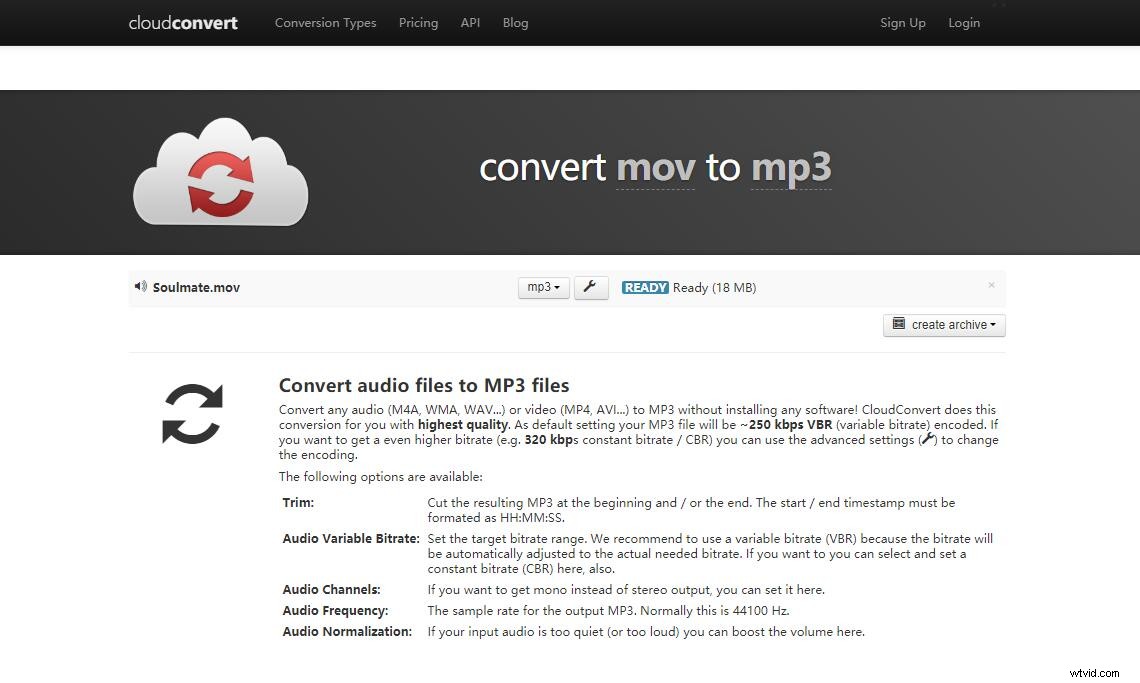
長所:
- 初心者向けの使いやすい操作インターフェース。
- 最大5つの同時コンバージョン。
短所
- 1日あたり25分のコンバージョンは無料です。
- 最大1GBのファイルサイズ。
#Top 6. Convert.Files
Convert.Filesは無料のオンラインコンバーターで、コンピューターにアプリケーションをダウンロードせずにMOVをMP3MacおよびWindowsに変換することをサポートしています。非常に使いやすく、変換用のさまざまな形式をサポートしています。 MOVをMP3に変換するには、MOVファイルをアップロードし、出力形式をMP3として選択してから、変換するだけです。変換は数秒で完了し、その後、変換されたMP3ファイルのダウンロードリンクが表示されます。
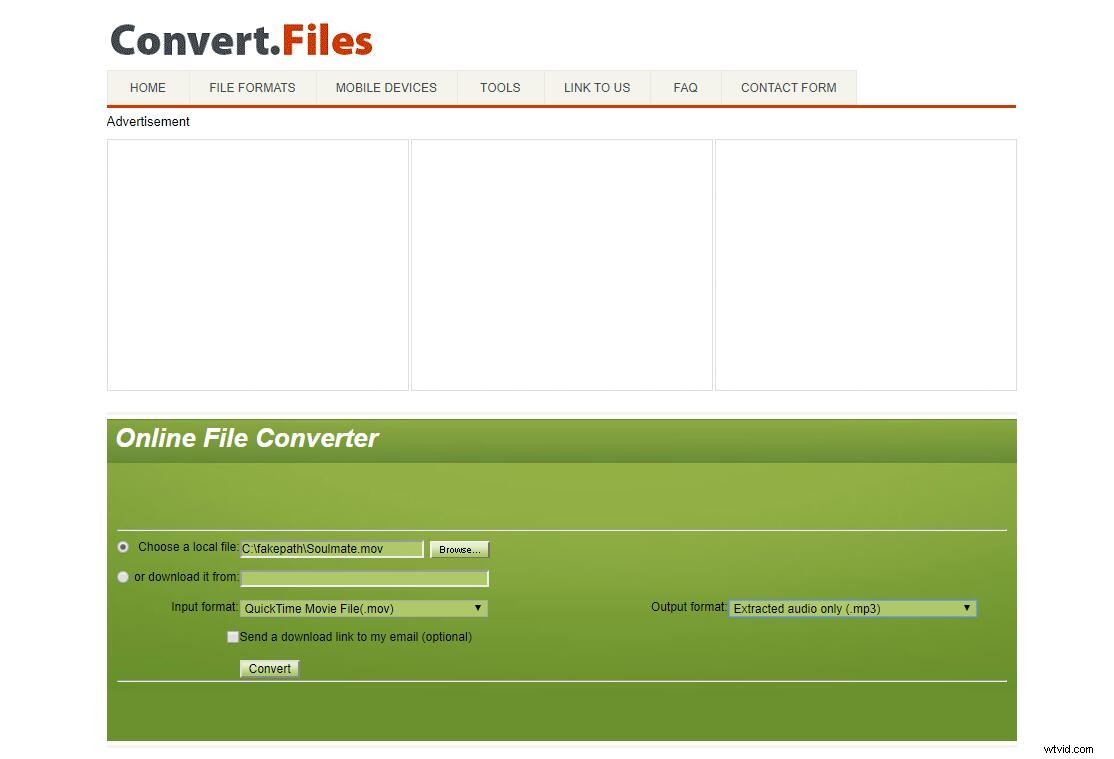
長所
- さまざまな形式の変換をサポートします。
- ほぼすべてのブラウザとデバイスをサポートします。
短所: ファイルを変換するときにポップアップする広告が多すぎます。
これらの最高のMOVからMP3へのコンバーターの導入後、なぜMiniToolムービーメーカーがそれらの中で最初にランク付けされるのか疑問に思うかもしれません。はい、MiniToolムービーメーカーはデスクトップソフトウェアです。つまり、ソフトウェアのダウンロードとインストールは必須です。
ただし、その欠点には、広告、ウイルス、制限、支払いがないという、いくつかの独自の利点もあります。さらに、ベータ版として、非常に多くの強力な機能を備えているため、その可能性を無視することはできません。
ここでは、MOVをMP3に変換する方法を詳しく説明する例として、MiniToolムービーメーカー(ナンバーワンのコンバーター)を取り上げます。以下の手順に従う限り、非常に簡単です。
1.このプロフェッショナルなMOVからMP3へのコンバーターを無料でダウンロードしてインストールし、PCで起動します。
2.ムービーテンプレートウィンドウを閉じるか、フル機能モードをタップします メインインターフェイスに入ります。
3.メディアファイルのインポートをクリックします MOVファイルをプログラムにインポートします。
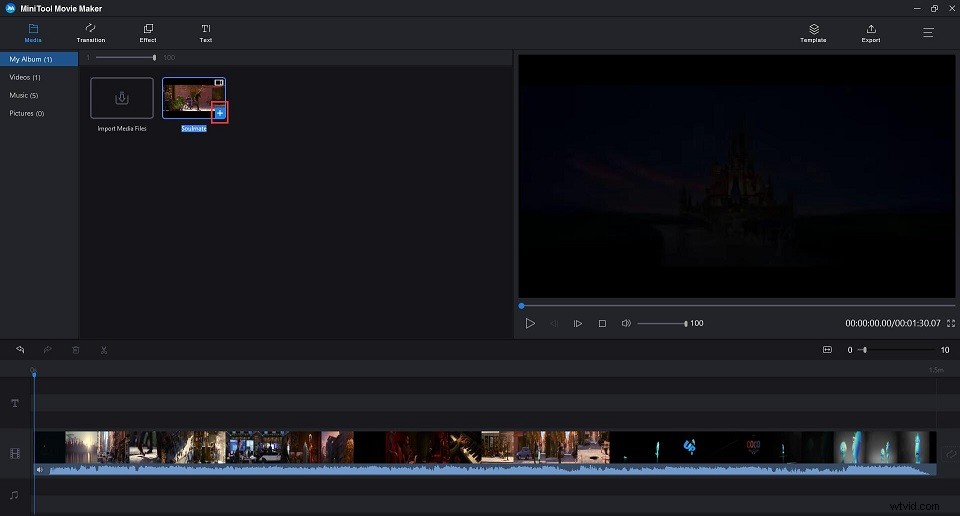
4. +をクリックします MOVファイルをタイムラインに追加するか、タイムラインにドラッグアンドドロップできます。
5.これで、ビデオを好きなように編集できます。たとえば、コントラスト、彩度、明るさ、3D LUTを調整して、色補正を実装できます。
6.すべての編集が終了したら、[エクスポート]をクリックします 上部のツールバーのボタンをクリックして、エクスポートウィンドウを開きます。
7.フォーマットをクリックします ドロップダウンメニューで、 MP3を選択します フォーマット。もちろん、名前を付けたり、保存場所を指定したり、見つけやすいデフォルトのフォルダをそのままにして、このMP3ファイルに適した解像度を選択したりすることもできます。次に、エクスポートをタップします もう一度ボタンを押します。
次に、MOVをMP3に変換するプロセスが始まります。変換が完了するまでしばらくお待ちください。その後、変換されたMP3ファイルを確認して再生できます。
実際、MiniTool Movie Makerは、MOVからMP3への変換だけでなく、FLVからMP3への変換、MOVからMP4への変換などもサポートしています。この無料のビデオコンバーターは、ビデオ形式の変更に加えて、ユーザーに他の多くの優れた機能も提供します。
- さまざまな種類のテンプレートを提供して、クールな動画を簡単に作成できるようにします。
- 動画を1つにまとめるサポート。
- シンプルで直感的なタイムラインを提供します。
- 人気のあるトランジションとエフェクトをたくさんサポートします。
- テキスト(タイトル、キャプション、クレジット)を動画に追加します。
- ビデオの色補正を許可します。
- オーディオのフェードインとフェードアウトをサポートします。
- 一般的なインターネットビデオ形式でビデオをエクスポートします。
- ビデオの解像度を変更して、ビデオファイルのサイズを調整します。
関連記事:FLACからMP3へ
パート4.YouTubeからMP3–MiniTooluTubeダウンローダー
上記では、MOVをMP3に変換する方法について説明しました。それでは、お気に入りのYouTube動画をMP3に変換する方法について説明しましょう。
MiniTool uTube Downloaderは、無料でシンプルな広告なしのデスクトップYouTubeダウンローダーとして、YouTubeをMP3に変換するだけでなく、YouTubeをさまざまな解像度のWebM、MP4、WAVに変換することもできます。
以下は、YouTubeをMP3に変換する方法の詳細な手順です。このガイドに従えば、YouTubeをMP3に変換するのは非常に簡単です。
ステップ1.この無料のYouTubeコンバーターをダウンロードしてPCにインストールします。起動してメインインターフェースを取得します。
ステップ2.ダウンロードして変換するYouTubeビデオのURLまたは名前を検索に入力します ボックスをクリックし、ダウンロードをクリックします アイコン。
9月3日。MP3を選択します 出力形式として、ダウンロードをクリックします。 ボタン。
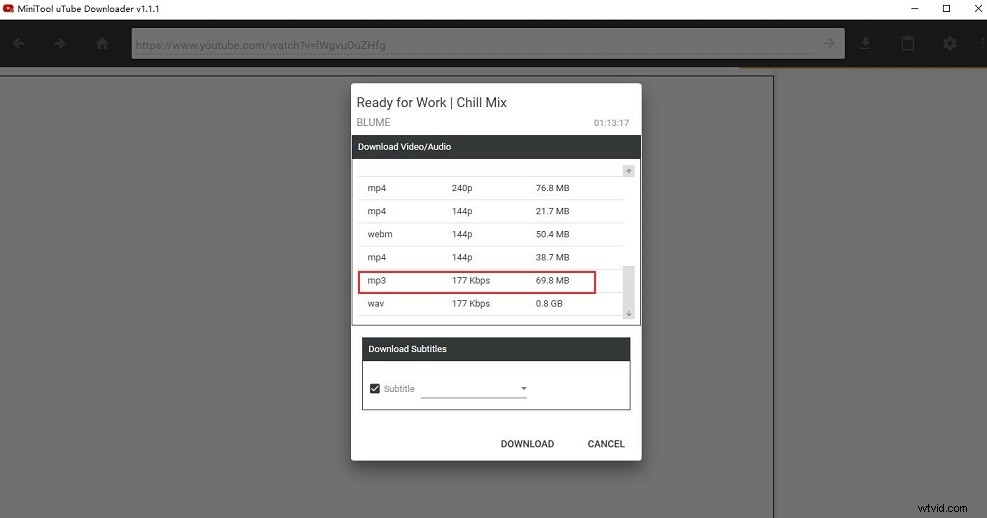
終了したら、変換されたMP3ファイルを聞くか、ファイルに移動をクリックするかを選択できます。 MP3ファイルをチェックするオプション。それはあなた次第です。
MiniTool YouTubeダウンローダーは、YouTubeビデオをダウンロードできるだけでなく、YouTubeプレイリストとYouTube字幕もダウンロードできます。
主な機能
- ダウンロード時間とファイルサイズに制限はありません。
- シンプルでユーザーフレンドリーなインターフェース。
- 高速変換。
- 登録は必要ありません。
- ウイルスがなくても100%安全です。
- 完全に無料で、広告はありません。
- 字幕をダウンロードします。
- 最大10回の同時ダウンロード。
あなたは興味があるかもしれません:YouTubeをMIDIに変換する方法
MOVからMP3へのコンバーターで単純な変換以外の多くの操作を実行したい場合は、MiniToolムービーメーカーが最適なオプションです。
ご質問やご提案がございましたら、admin @ wtvid.comまでお知らせいただくか、以下のコメントセクションで共有してください。
MOV to MP3 FAQ
MOVをmp3に変換するにはどうすればよいですか?- PCでMiniToolムービーメーカーを起動します。
- プログラムにMOVファイルを追加します。
- MP3を選択します 出力形式として。
- [エクスポート]をクリックします MOVからMP3への変換を開始します。
- MOVファイルをiTunesライブラリにインポートします 。
- iTunesに移動します>プレゼンス>一般 タブ>インポート 設定> MP3 エンコーダー> OK 。
- iTunesライブラリでインポートしたMOVファイルを選択します 。
- ファイルに移動します>変換>作成 MP3 バージョン 。
- QuickTimePlayerでMOVビデオを開きます。
- ファイルに移動します>名前を付けてエクスポート>音声のみ 。
- デバイスでVLCを起動します。
- 変換/保存を選択します メディアから 。
- MOVファイルを追加し、変換を選択します 変換/保存から ドロップダウンリスト。
- オーディオ– MP3を設定します 出力形式として。
- クリック開始 MOVをMP3に変換します。
